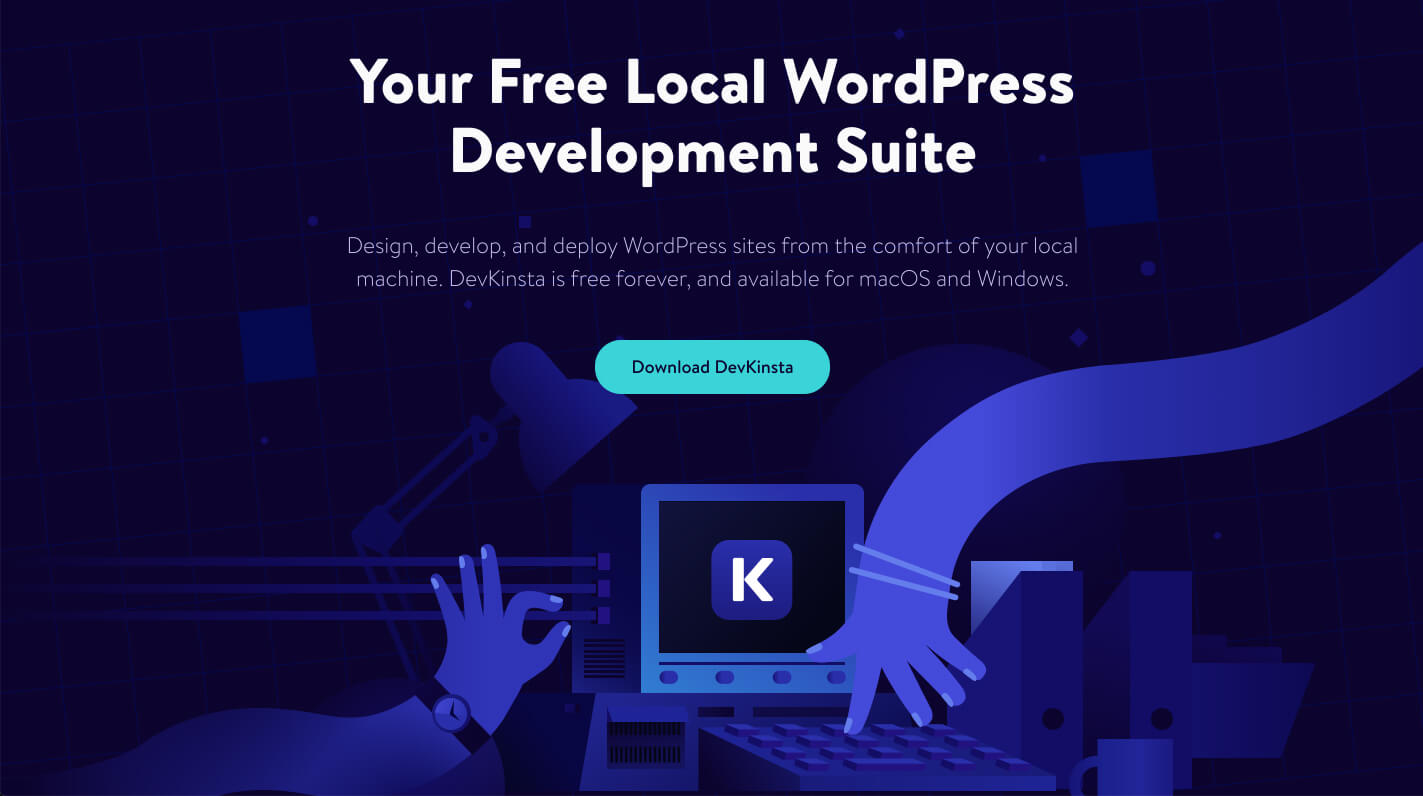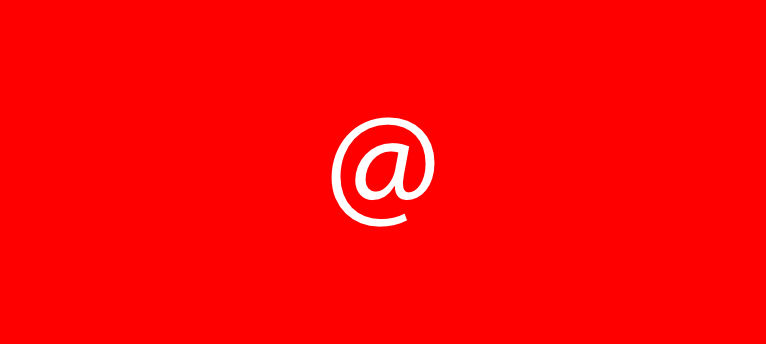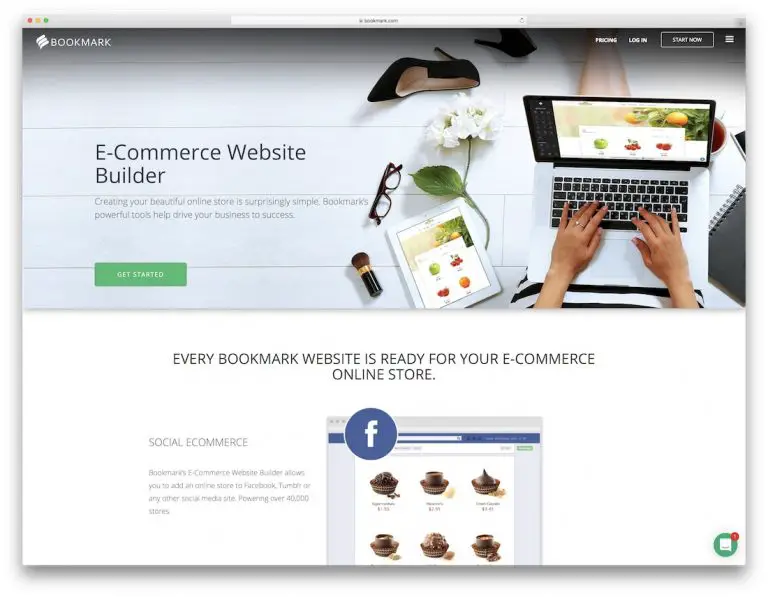Il existe de nombreux outils de développement local que vous pouvez utiliser pour créer de nouveaux sites Web et tester des projets. Peu d’entre eux, cependant, sont conçus avec WordPress à l’esprit, et Devkinsta est le dernier outil à rejoindre leurs rangs.
Contrairement aux environnements de développement locaux classiques, DevKinsta est spécialement conçu pour WordPress. Comme vous pouvez l’imaginer d’après son nom, l’équipe derrière DevKinsta est la même que celle derrière le service d’hébergement WordPress géré par Kinsta.
Dans cet article, nous allons voir en quoi consiste DevKinsta, le prendre pour un test et parler de qui devrait envisager d’utiliser cet outil. Allons-y!
Une introduction à DevKinsta
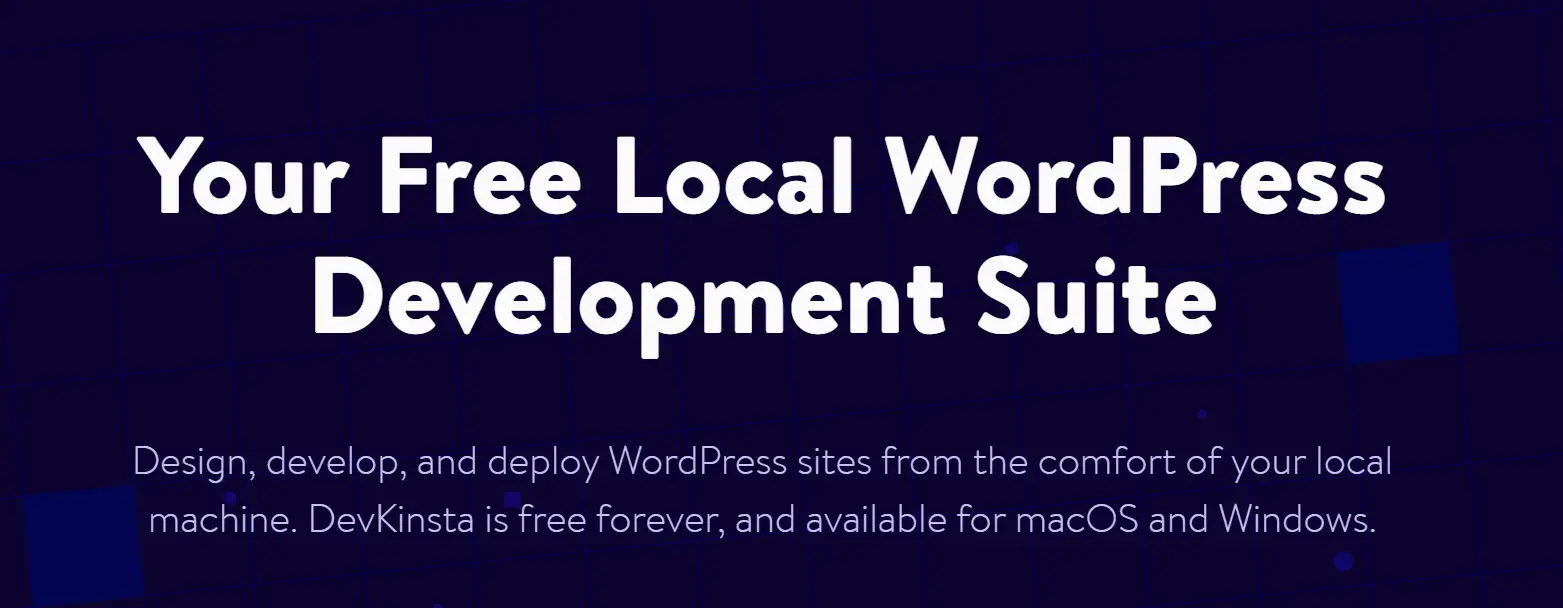
Kinsta est l’un des noms les plus connus en matière d’hébergement WordPress géré. Ils offrent une fonctionnalité de mise en scène intégrée dans le cadre de chaque plan et maintenant, avec DevKinsta, vous pouvez également créer des environnements de test WordPress locaux.
DevKinsta vous permet de lancer ou de « lancer » de nouveaux sites Web WordPress locaux à l’aide d’une pile qui comprend:
Grâce aux conteneurs Docker, DevKinsta vous fournit des environnements isolés pour chaque site WordPress local. Cela signifie que vous pouvez utiliser différentes configurations de serveur, versions WordPress et PHP pour chaque site, en fonction de vos besoins.
L’objectif de DevKinsta est de vous fournir le moyen le plus simple de tester de nouveaux projets localement. Il peut vous permettre de lancer des sites Web en quelques minutes, d’accéder à leur base de données en appuyant simplement sur un bouton et même d’interagir avec eux via la ligne de commande.
L’outil comprend également des boîtes de réception de courrier électronique pour chaque site Web que vous créez et vous permet de conserver les journaux de débogage, ce qui le rend idéal à des fins de dépannage.
Comme vous pouvez l’imaginer, DevKinsta s’intègre également à son service d’hébergement parent. Si vous utilisez Kinsta, vous pouvez télécharger des copies de vos sites, travailler sur eux localement, puis les pousser vers des environnements de développement en un clic (tant que vous en avez les autorisations!).
DevKinsta est disponible pour les appareils Windows et macOS et la société derrière se vante que le service sera gratuit pour toujours.
Une expérience pratique avec DevKinsta
Commencer à utiliser DevKinsta est simple. Vous n’avez pas besoin de créer un compte pour télécharger l’outil – allez simplement sur la page d’accueil de DevKinsta, cliquez sur le bouton de téléchargement, remplissez quelques informations de contact et vous êtes prêt à partir:
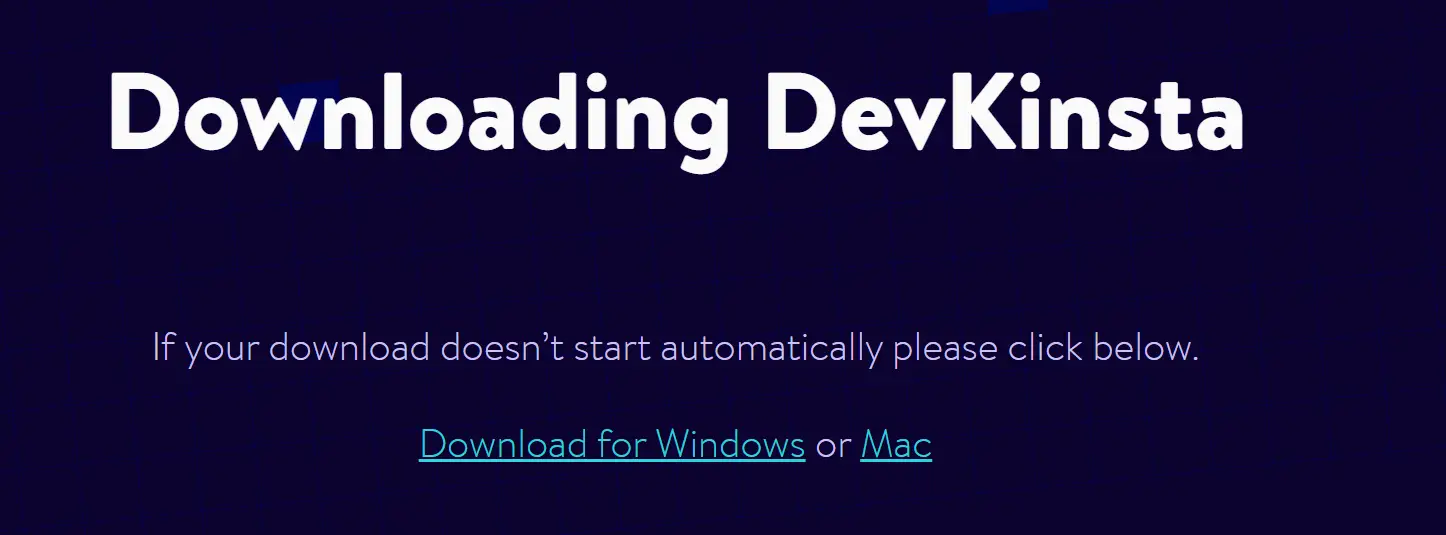
Le processus d’installation peut prendre quelques minutes car DevKinsta doit configurer Docker et télécharger les conteneurs nécessaires pour exécuter le programme.
Une fois le programme en cours d’exécution, vous aurez accès à un tableau de bord qui ressemble à ceci:
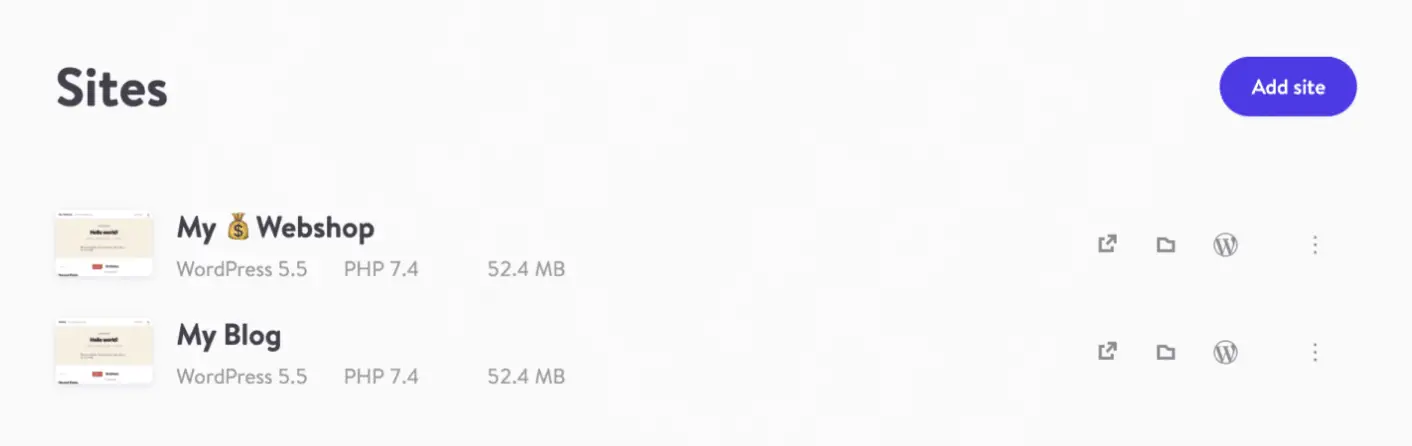
L’interface de l’outil est très minimaliste. En plus de votre liste de sites, vous verrez des options pour ouvrir chaque site Web via votre navigateur, accéder à son répertoire local et à l’administrateur WordPress. Si vous cliquez sur les trois points verticaux à l’extrême droite, vous accéderez à la page de détails de ce site:
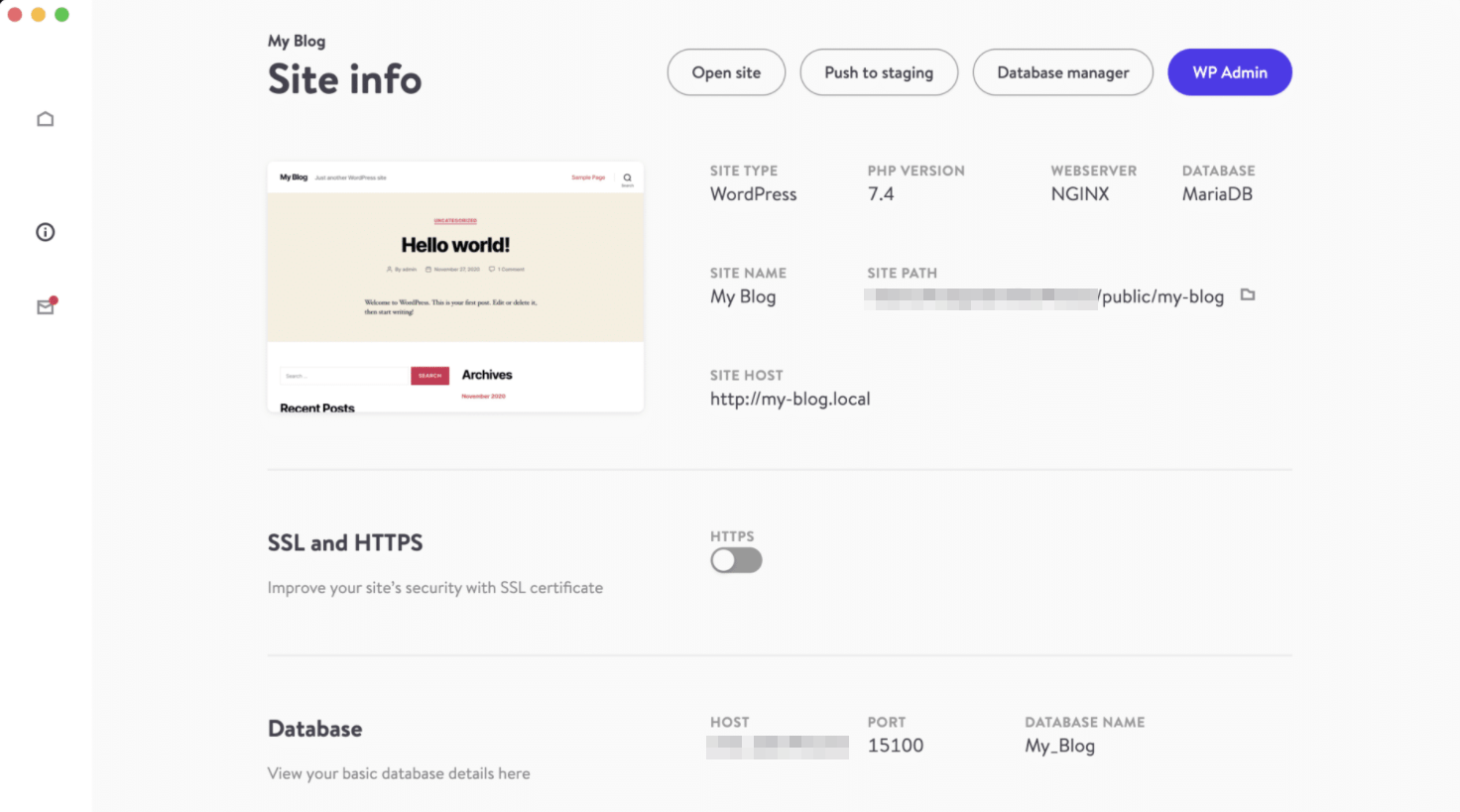
Si vous souhaitez lancer un nouveau projet WordPress local, vous pouvez cliquer sur le Ajouter un site bouton du Des sites liste. DevKinsta vous demandera sur quel type de projet vous souhaitez travailler:
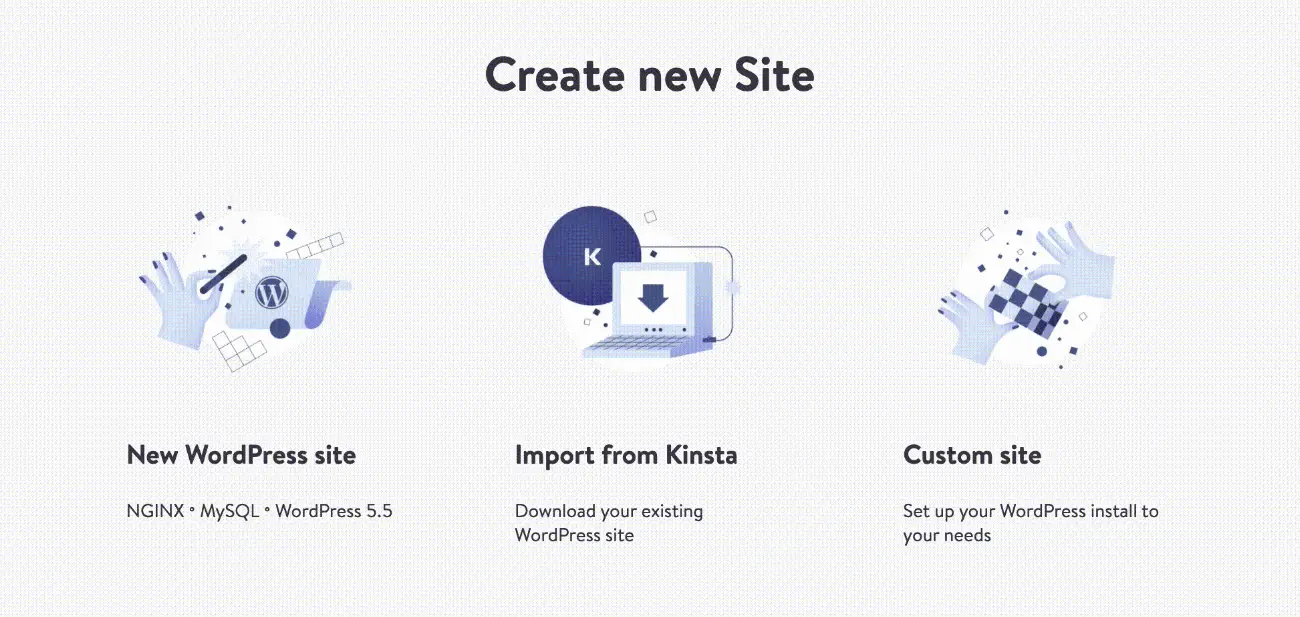
Si vous décidez d’importer un site Web existant de Kinsta, le programme vous demandera de vérifier vos informations d’identification d’utilisateur. Vous pouvez également créer des sites nouveaux et «personnalisés».
L’option par défaut est Nouveau site WordPress. Ce choix utilise les paramètres par défaut de DevKinsta, qui incluent les dernières versions de WordPress, PHP et tous les autres logiciels dont vous avez besoin. En choisissant cette option, il vous suffit de saisir un nom de site, un nom d’utilisateur administrateur et un mot de passe.
Dès que vous remplissez tous les détails dont DevKinsta a besoin, le programme commencera à configurer ou à importer votre site Web:
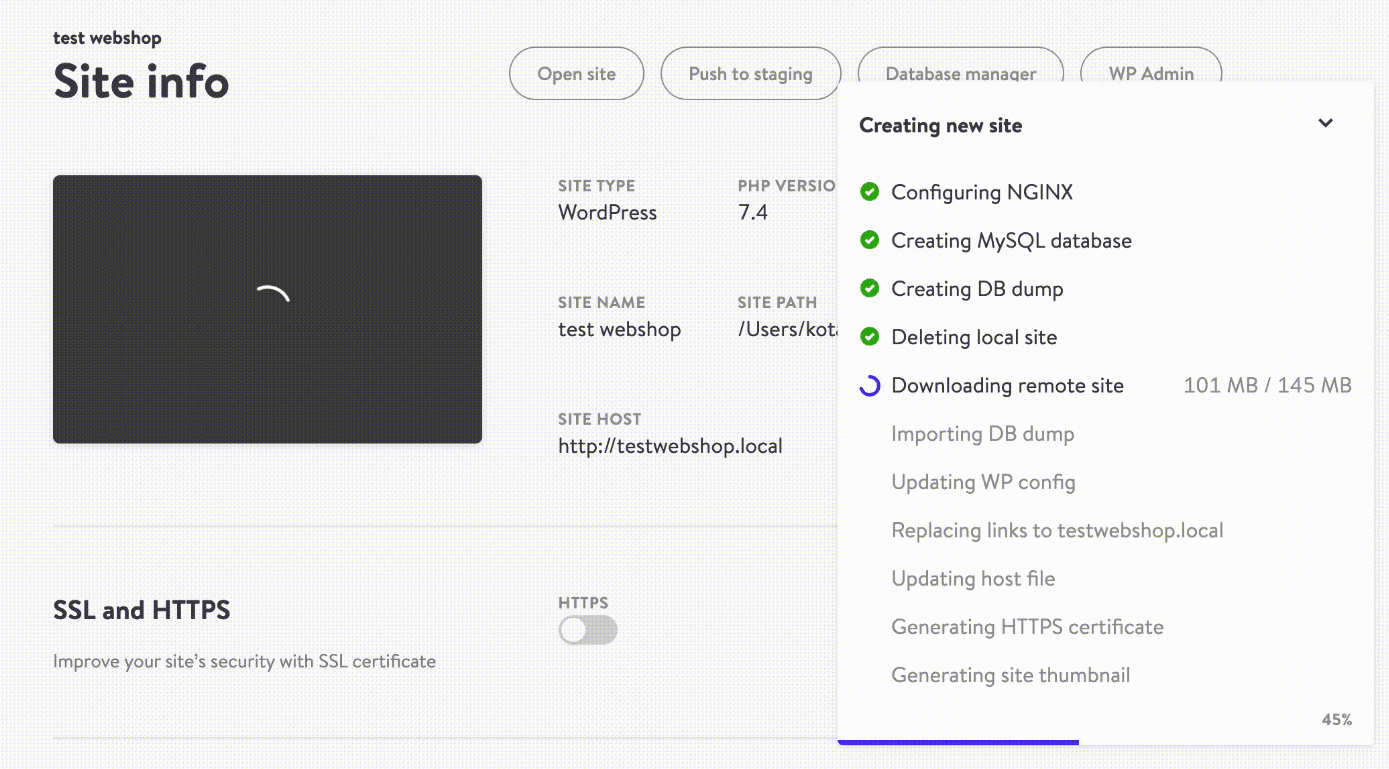
Habituellement, ce processus prend de une à deux minutes, mais votre kilométrage peut varier. Dans tous les cas, c’est beaucoup plus rapide que de lancer un nouveau site Web via un hébergeur.
La seule différence entre l’utilisation du Nouveau site WordPress et Site personnalisé options est que ce dernier vous donne plus de contrôle sur chaque installation. Avec un site personnalisé, vous pouvez sélectionner la version PHP et définir un nom pour votre base de données.
Une fois qu’un site est en place, vous pouvez activer SSL et HTTPS à partir de sa page de paramètres, ainsi que le mode de débogage pour celui-ci. En plus de cela, vous pouvez également accéder à la base de données de chaque site à l’aide de l’outil Adminer intégré:
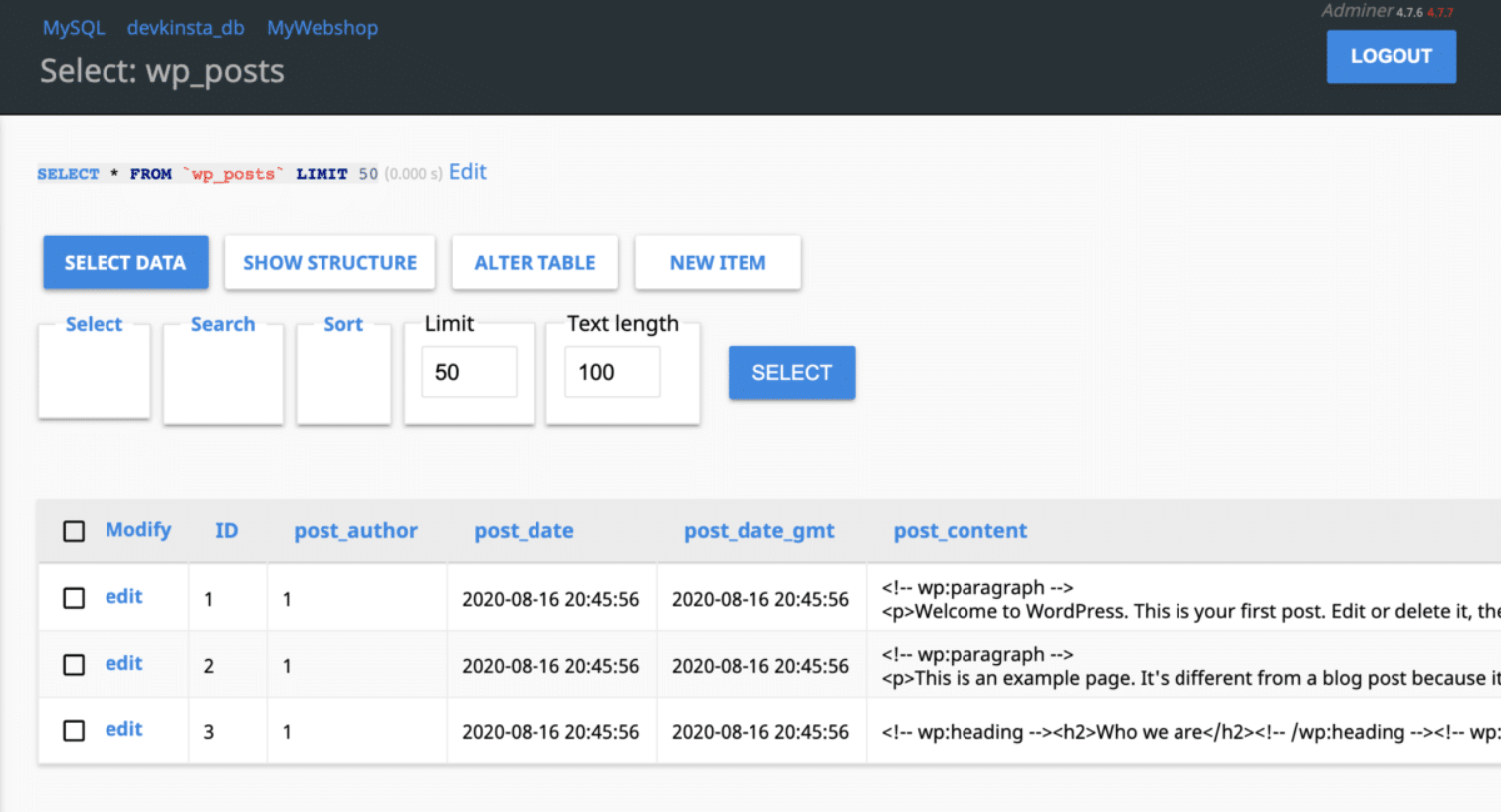
Dans l’ensemble, DevKinsta a réussi à figurer en tête de notre liste d’outils de développement local WordPress conviviaux dès le départ. Pour être juste, cependant, cette liste est très brève.
L’un des principaux avantages de DevKinsta par rapport à d’autres outils similaires est qu’il s’engage à rester gratuit pour toujours. Pour le moment, il vient d’être lancé, mais depuis que nous avons utilisé Kinsta dans le passé, nous sommes convaincus que la liste des fonctionnalités de DevKinsta continuera de s’allonger.
Qui devrait utiliser DevKinsta?
Il existe de nombreux cas d’utilisation pour le développement WordPress local. Si vous êtes développeur, travaillez pour une agence, un designer ou même un pigiste, vous jonglez probablement avec beaucoup de projets WordPress. Pouvoir travailler sur eux localement peut vous faire gagner beaucoup de temps et argent.
Les sites Web WordPress locaux ont l’avantage d’être extrêmement rapides et vous obtenez un contrôle total sur la configuration de votre environnement. Bien qu’il y ait beaucoup de outils d’environnement de développement local que vous pouvez utiliser, DevKinsta est certainement l’une des options les plus conviviales.
Si vous travaillez exclusivement avec des sites Web WordPress, vous devez absolument essayer DevKinsta. Bien qu’il manque de fonctionnalités avancées, cela facilite la configuration de nouveaux sites Web et c’est 100% gratuit.
De plus, il est très facile de trouver du soutien si vous en avez besoin. Il y a une section complète de la base de connaissances Kinsta consacré à DevKinsta, où vous pouvez apprendre les bases et obtenir des conseils avancés. Si vous rencontrez des problèmes, vous pouvez également contacter la communauté DevKinstaet obtenez l’aide d’une équipe dévouée et amicale.
Conclusion
Devkinsta lancé très récemment, ce qui signifie que son ensemble de fonctionnalités est encore quelque peu limité. Cependant, la fonctionnalité de base de DevKinsta, qui vous permet de créer des sites Web WordPress locaux, fonctionne parfaitement.
Avec le temps, nous espérons voir DevKinsta ajouter de nouvelles fonctionnalités intéressantes à l’outil. Pour l’instant, nous vous recommandons de le vérifier si vous travaillez régulièrement avec plusieurs projets WordPress et que vous êtes fan de logiciels gratuits.
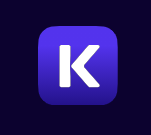
DevKinsta pour WordPress
Essayez DevKinsta si vous souhaitez utiliser un outil puissant qui vous permet de créer facilement des sites Web WordPress locaux.